Как найти частоту кадров и разрешение видео в VLC Media Player
Если вы столкнетесь с ситуацией, когда вам нужно будет узнать частоту кадров и разрешение видеофайла, читайте дальше. В этом кратком руководстве мы увидим, как найти частоту кадров и разрешение любого видеофайла всего за несколько кликов с помощью VLC Media Player.
Шаги, чтобы найти частоту кадров и разрешение видеофайла с помощью VLC Media Player
Шаг 1: Воспроизведите видеофайл с помощью VLC Media Player.
ПРИМЕЧАНИЕ. Если VLC не установлен,
Программы для Windows, мобильные приложения, игры - ВСЁ БЕСПЛАТНО, в нашем закрытом телеграмм канале - Подписывайтесь:)
- Посетите страницу Страница загрузки VideoLAN.org
- Нажмите кнопку «Загрузить VLC», чтобы загрузить VLC Player.
- Запустите загруженный файл и следуйте инструкциям на экране.
Шаг 2: Приостановите воспроизводимое видео. Нажмите на клавишу, показанную ниже, чтобы сделать это.
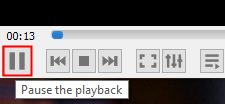
Шаг 3: В верхнем меню нажмите «Инструменты».
Шаг 4. В раскрывающемся списке нажмите «Информация о кодеке».
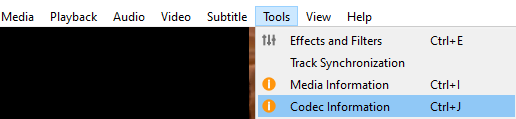
Шаг 5. В открывшемся окне Информация о текущем носителе убедитесь, что вы находитесь на вкладке Кодек.
Шаг 6: Вы увидите два потока: поток 0 и поток 1. Под обоими потоками отметьте тот, который имеет тип: видео.
Шаг 7: В основном поток 0 будет видеопотоком, как показано ниже.
Шаг 8: Вы увидите разрешение видео и частоту кадров видео в списке.
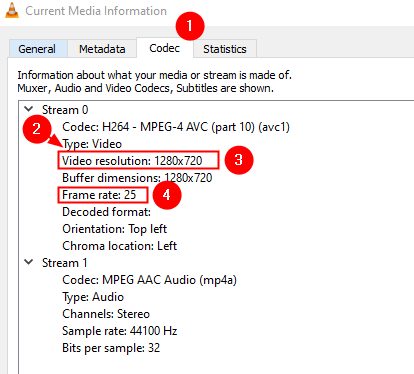
Это все
Мы надеемся, что этот краткий урок был вам полезен. Пожалуйста, прокомментируйте и дайте нам знать, если это помогло.
Оставайтесь с нами, чтобы узнать больше таких советов и трюков.
Программы для Windows, мобильные приложения, игры - ВСЁ БЕСПЛАТНО, в нашем закрытом телеграмм канале - Подписывайтесь:)